注册表是 Microsoft Windows 操作系统、其应用程序和硬件设备驱动程序用于维护其配置的所有设置的数据库。
在很多方面,注册表都是 Windows 的核心,高级用户可以使用它来让他们的计算机完成原本不可能完成的任务。
警告: 更改注册表可能会损坏您的计算机。您应该只进行您认为合适的更改,并且始终应事先备份注册表 。
注册中心的(简要)历史
为什么Windows有注册表?随着 Windows 95 的发布,注册表被引入到 Windows 中,并一直保留到 Windows 11。在 Windows 95 之前,配置信息存储在文本文件中,类似于当前的 .ini 文件。
这有几个问题。首先,人们很容易意外删除这些文本文件,并且无法挽回损坏。其次,这些配置文件没有标准的结构。不同的开发者为他们的应用程序编写了它们。

Registry集中化、标准化的配置存储。它还使得用户几乎不可能意外删除或破坏注册表中的任何信息。它可以备份(我们将在下面介绍),并且受到 Windows 的严格保护,免受恶意攻击。
在当今的 Windows 10 和 Windows 11 操作系统中,注册表是一个复杂的系统,可以自我维护和修复,但它并非绝对可靠。
基本注册表结构
注册表是一个分层数据库。位于层次结构顶部的是您的计算机。在它的下面,你会发现主要的分支,被称为“蜂巢”。这些配置单元中包含注册表项。键可以包含子键和注册表值。
键值有三种类型:字符串、二进制或双字。字符串是一行文本。二进制值顾名思义,是用 1 和 0 表示的值。 DWORD 是一个四字节数字。这些通常用于存储布尔值,因此 1 或 0 可以代表“启用”和“禁用”。
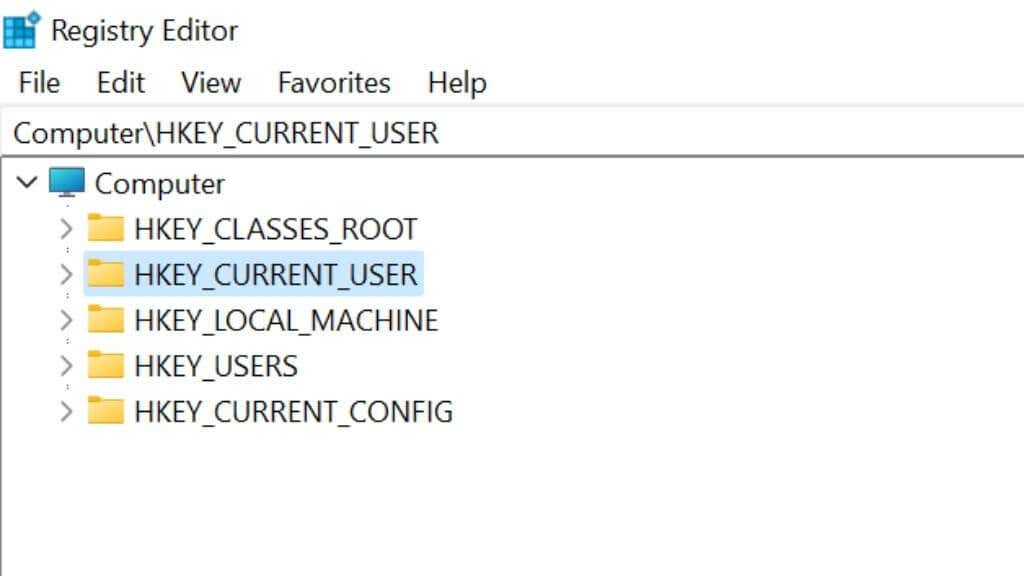
五个主要分支各自存储不同类别的设置:.
如果您正在查找计算机特定方面的注册表设置,了解这些主要分支之间的差异可以缩短您在找到所需内容之前需要进行调查的时间。
使用 Regedit 进行注册表编辑
虽然注册表旨在抵御故意和意外的篡改,但 Windows 附带了一个应用程序,可让您浏览和编辑注册表。该应用程序称为 Windows 注册表编辑器(或简称 Regedit),它向您显示注册表的结构及其包含的所有值。
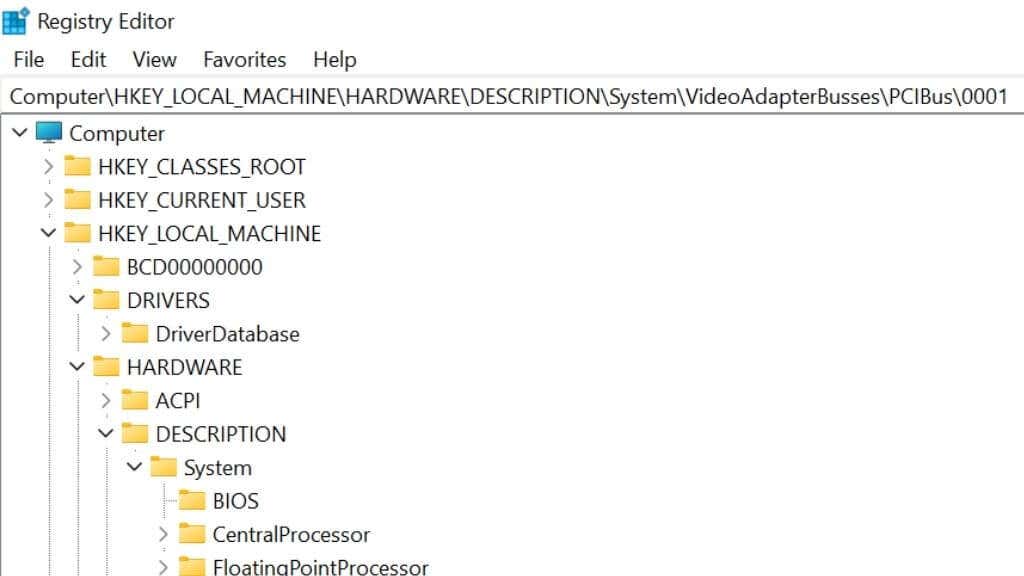
打开注册表项并更改值就像展开注册表树一样简单,直到找到所需的值,然后双击要更改的值。
要打开注册表编辑器,请按 Windows 键 + R 打开运行对话框。输入regedit 或regedit.exe ,然后按Enter 。或者,使用开始菜单 搜索它,并在结果出现时单击注册表编辑器 。
您应该编辑注册表吗?
除非有特定原因,否则不应编辑注册表。这个原因必须比系统的稳定性以及您可能丢失的任何时间和数据更重要。

如果您遵循的在线指南向您展示了如何编辑注册表以获得特定结果,请查看评论以了解该编辑对人们的效果如何。另外,根据您对此处注册表结构的了解,尝试查看指南显示的内容是否有意义。如果编辑出现问题,您的计算机可能会在关闭后启动失败,因为您损坏了系统设置。.
因此,您应该在进行更改之前始终备份注册表。
备份您的注册表
您可以通过多种方式备份和恢复注册表。
如果您使用 Windows 备份工具或第三方备份实用程序(出于各种原因这是一个好主意)进行完整驱动器备份,则注册表会与其他所有内容一起备份。缺点是,如果您需要恢复该备份,您将丢失自上次备份以来创建的任何其他数据。
当您使用系统还原实用程序创建还原点时,您还可以及时备份该时间点的注册表。从还原点还原时,您不会丢失数据,例如自上次创建还原点以来创建的文件。
您可以使用注册表编辑器单独创建注册表的备份。只需选择文件 >导出 并选择保存位置。
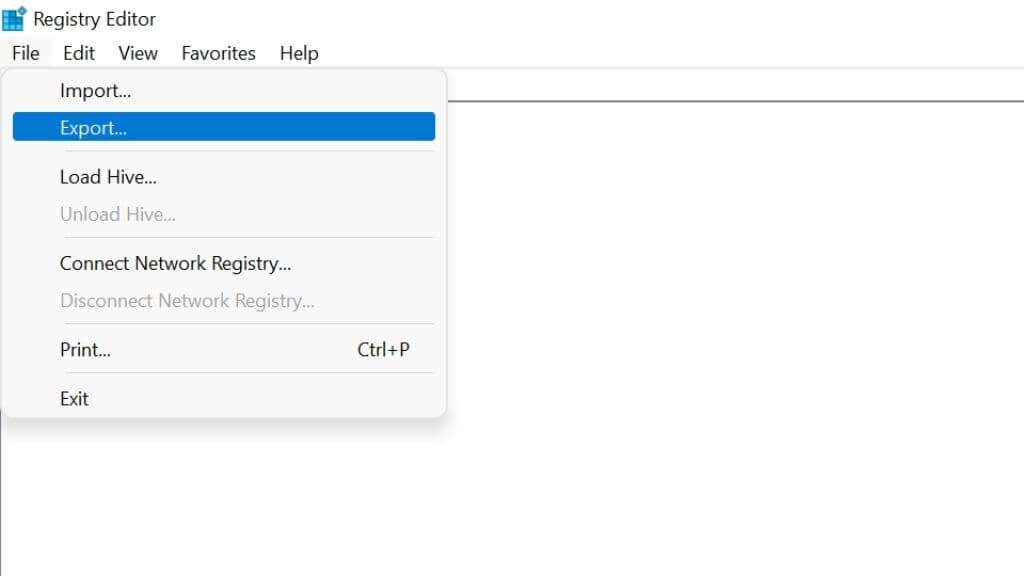
然后,您可以将该注册表文件存储在云中或物理备份介质上。在进行更改之前导出注册表也是一个好主意,因为如果您以任何方式弄乱了它,您可以立即使用文件 >导入 导入保存的 REG 文件强>。您还可以通过右键单击配置单元并选择“导出”来导出特定配置单元。
注意: 我们不建议恢复一天以上的注册表备份,因为您的计算机上可能发生了太多的更改,这可能会导致注册表比原来的注册表更不合适。您要替换的一个。
查看我们的备份注册表的深入指南 ,确保您永远不会留下无法恢复的注册表。
注册表出了什么问题
您的注册表可能会出现一些问题。根据它发生的方式以及它对您的计算机产生的影响,如果您没有最近的注册表备份可以恢复,您也许能够修复问题,或者事实证明“问题”不是问题。
孤立的注册表项
孤立条目是卸载软件时留下的键和值。它们是由草率的卸载软件造成的。这些是无害的,但是注册表清理应用程序的销售前提是孤立条目“堵塞”您的注册表并影响性能和稳定性。我们建议避免使用注册表清理程序,这弊大于利。.
重复键

重新安装、升级或更新软件可能会导致重复密钥。这些同样是无害的,所以不要担心它或相信注册表清理人员在这个问题上所说的话。
注册表“碎片化”
这是指删除键或值时注册表配置单元中留下的间隙。这是另一个注册表“错误”,不会产生任何影响,无需修复、整理碎片或压缩注册表,尤其是在 Windows 10 或 11 中。
注册表损坏
数据损坏可能会影响计算机驱动器的任何部分。如果它使您的注册表文件完全或部分无法读取,您的计算机可能会拒绝启动或表现出奇怪的行为。在恢复注册表之前,您需要确定损坏的原因,尤其是在硬件数据损坏的情况下。
破坏性编辑
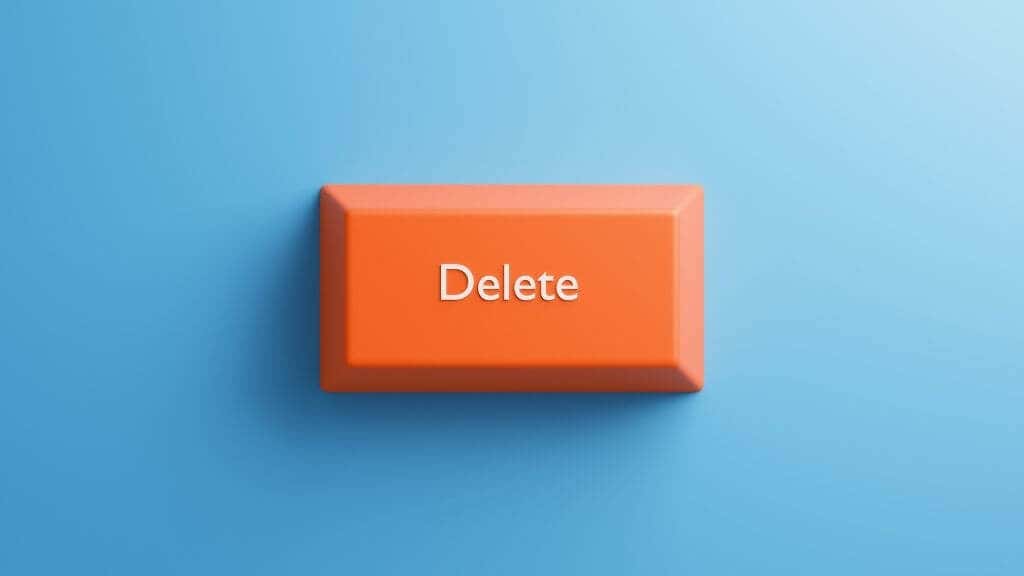
当有人使用注册表编辑器意外破坏某些内容,但以导致 Windows 或应用程序无法使用的方式删除或修改值时,就会发生这种情况。恢复最近的注册表备份是主要解决方案。
恶意软件
恶意软件可以修改您的注册表以授予自己不应拥有的权限或数据访问权限。这种类型的注册表损坏很难检测到,因为恶意软件作者试图不被发现。即使删除恶意软件后,注册表损坏也可能仍然存在。

注册表损坏可能会很麻烦,因此请查看 如何修复损坏的注册表项 和 如何修复注册表错误 ,它们还涵盖了命令提示符修复(如果注册表损坏严重导致您无法启动到 Windows)图形用户界面。
如果你破解了你的注册表会发生什么
此时,您可能会非常警惕弄乱您的注册表。如果这是真的,那么我们就完成了我们的工作。编辑注册表并不是一件可以掉以轻心的事情。
但是,如果您小心并使用良好的源,则可以显着改善您的 Windows 体验并以任何实用程序或应用程序都无法做到的方式自定义 Windows。
例如,您可以:.
这些只是几个示例,但如果您阅读 您可能不知道的 10 个令人敬畏的 Windows 10 注册表黑客 ,您将了解如何实现这些简单而有效的技巧。
.